如何在 CentOS 8/RHEL 8 上安裝和使用 Cockpit

Cockpit 是一個基於 Web 的伺服器管理工具,可用於 CentOS 和 RHEL 系統。最近發布的 CentOS 8 和 RHEL 8,其中 cockpit 是默認的伺服器管理工具。它的軟體包在默認的 CentOS 8 和 RHEL 8 倉庫中就有。Cockpit 是一個有用的基於 Web 的 GUI 工具,系統管理員可以通過該工具監控和管理 Linux 伺服器,它還可用於管理伺服器、容器、虛擬機中的網路和存儲,以及檢查系統和應用的日誌。
在本文中,我們將演示如何在 CentOS 8 和 RHEL 8 中安裝和設置 Cockpit。
在 CentOS 8/RHEL 8 上安裝和設置Cockpit
登錄你的 CentOS 8/RHEL 8,打開終端並執行以下 dnf 命令:
[root@linuxtechi ~]# dnf install cockpit -y運行以下命令啟用並啟動 cockpit 服務:
[root@linuxtechi ~]# systemctl start cockpit.socket
[root@linuxtechi ~]# systemctl enable cockpit.socket使用以下命令在系統防火牆中允許 Cockpit 埠:
[root@linuxtechi ~]# firewall-cmd --permanent --add-service=cockpit
[root@linuxtechi ~]# firewall-cmd --reload驗證 cockpit 服務是否已啟動和運行,執行以下命令:
[root@linuxtechi ~]# systemctl status cockpit.socket
[root@linuxtechi ~]# ss -tunlp | grep cockpit
[root@linuxtechi ~]# ps auxf|grep cockpit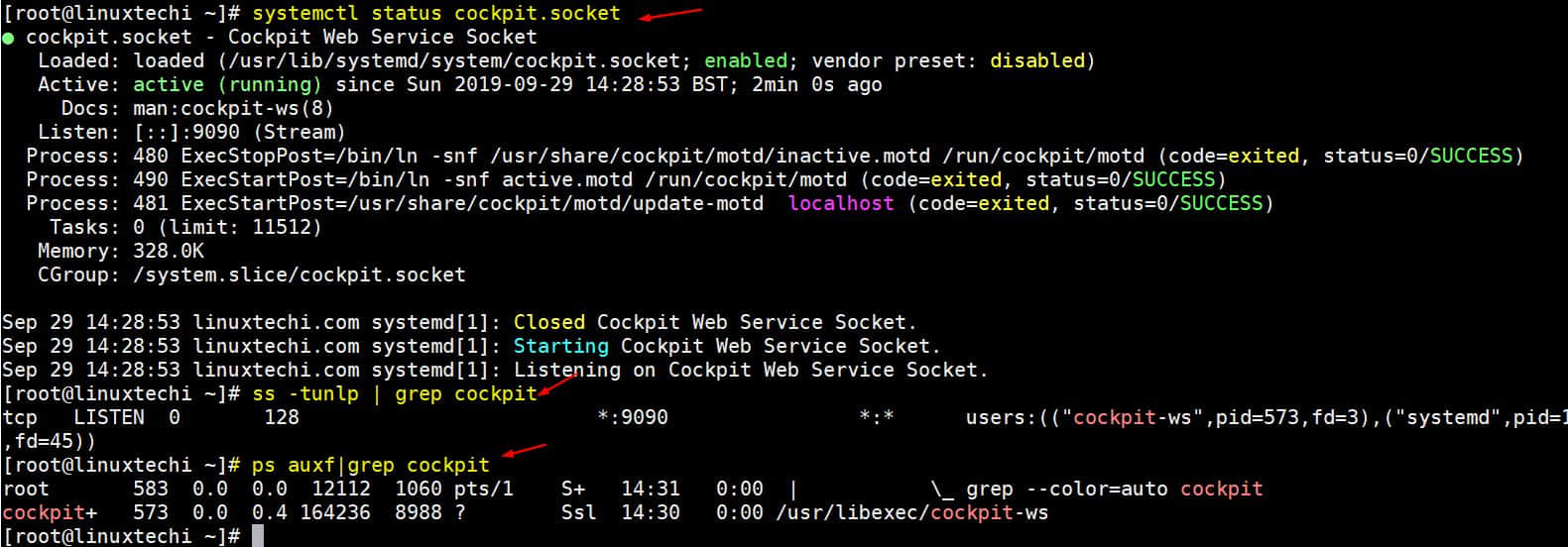
在 CentOS 8/RHEL 8 上訪問 Cockpit
正如我們在上面命令的輸出中看到的,cockpit 正在監聽 tcp 9090 埠,打開你的 Web 瀏覽器並輸入 url:https://<Your-CentOS8/RHEL8-System-IP>:9090。
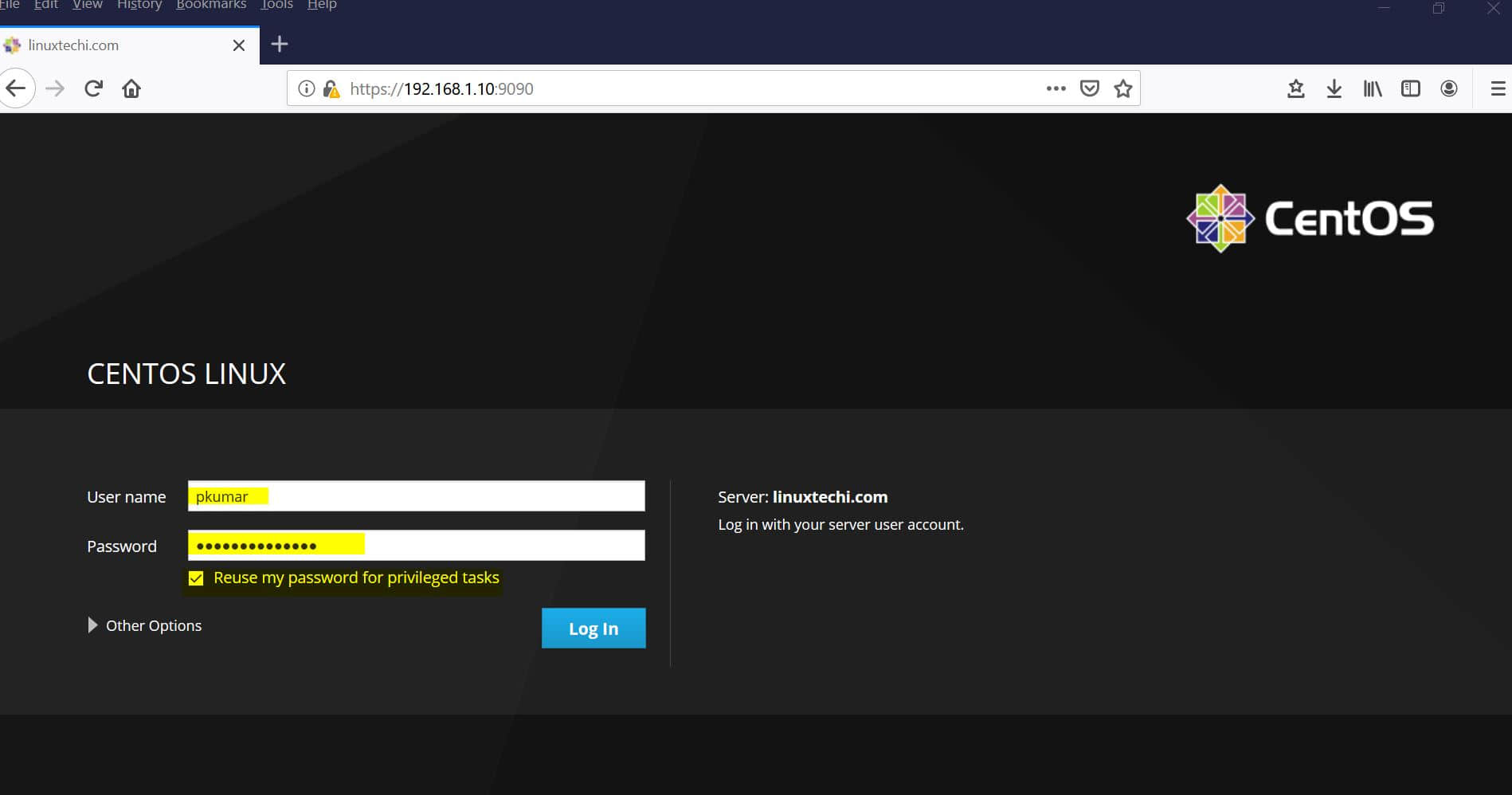
RHEL 8 中的 Cockpit 登錄頁面:
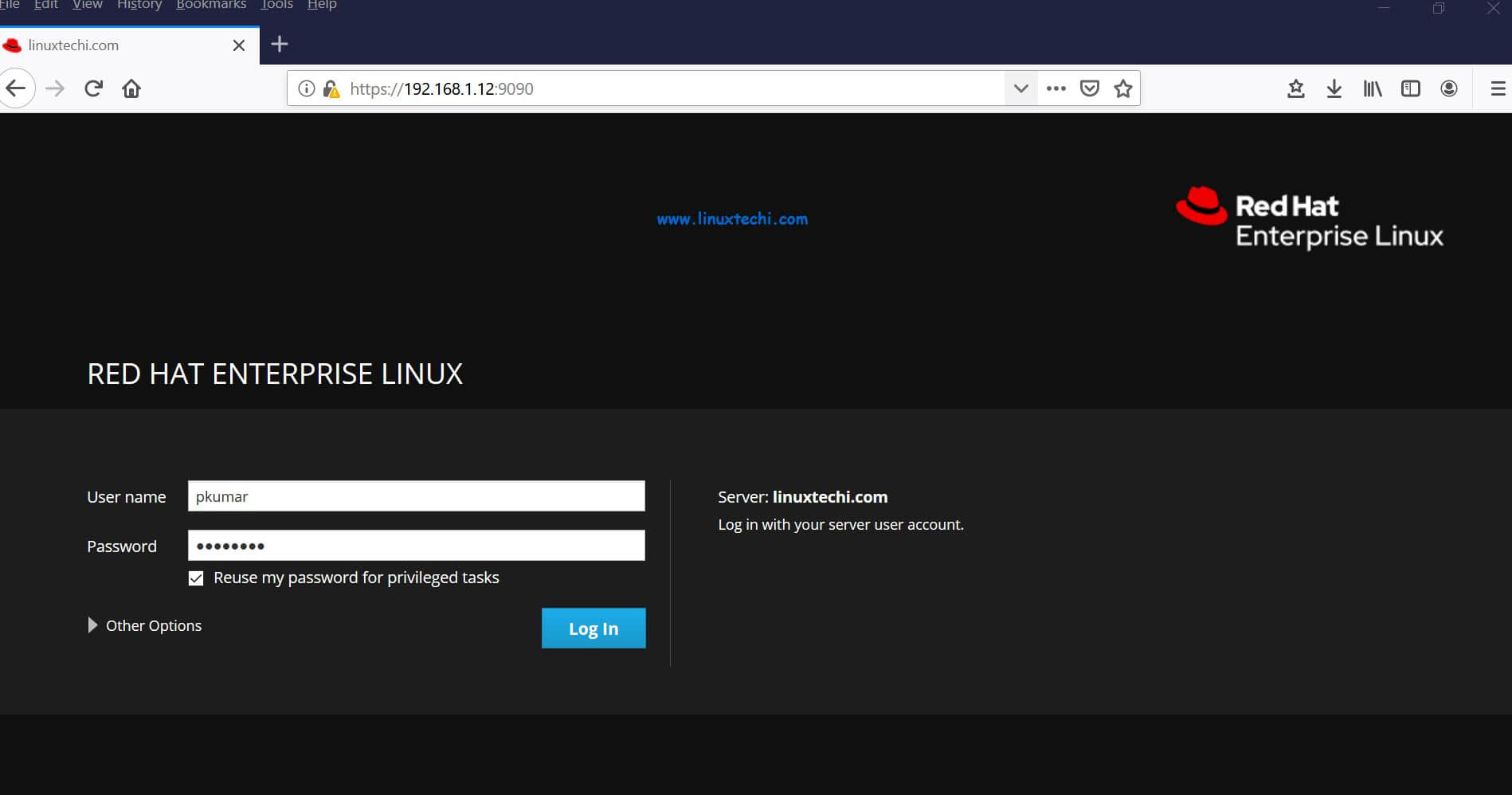
使用有管理員許可權的用戶名,或者我們也可以使用 root 用戶的密碼登錄。如果要將管理員許可權分配給任何本地用戶,請執行以下命令:
[root@linuxtechi ~]# usermod -G wheel pkumar這裡 pkumar 是我的本地用戶,
在輸入用戶密碼後,選擇 「Reuse my password for privileged tasks」,然後單擊 「Log In」,然後我們看到以下頁面:
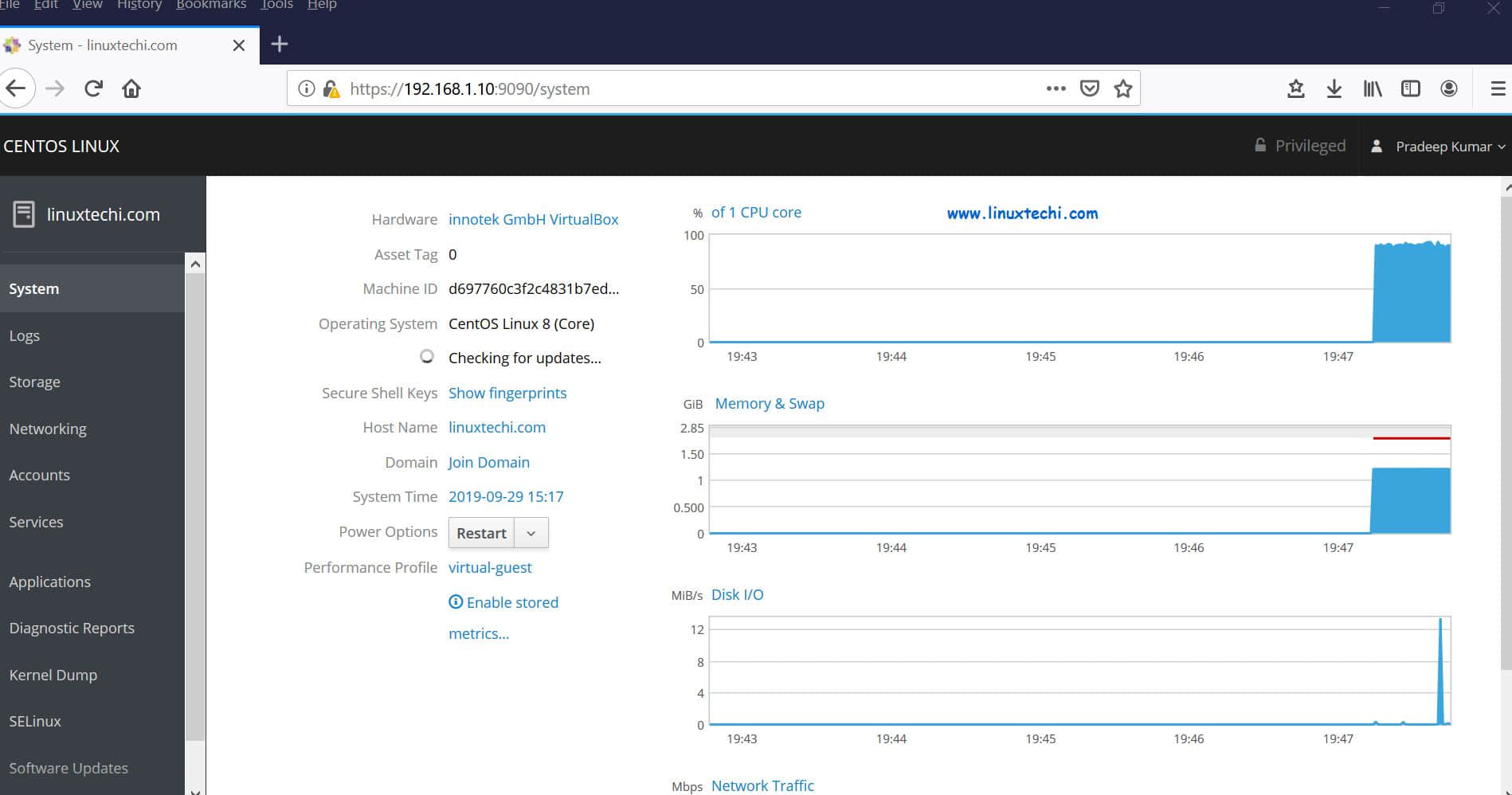
在左側欄上,我們可以看到可以通過 cockpit GUI 監控和配置的內容,
假設你要檢查 CentOS 8/RHEL 8 中是否有任何可用更新,請單擊 「System Updates」:
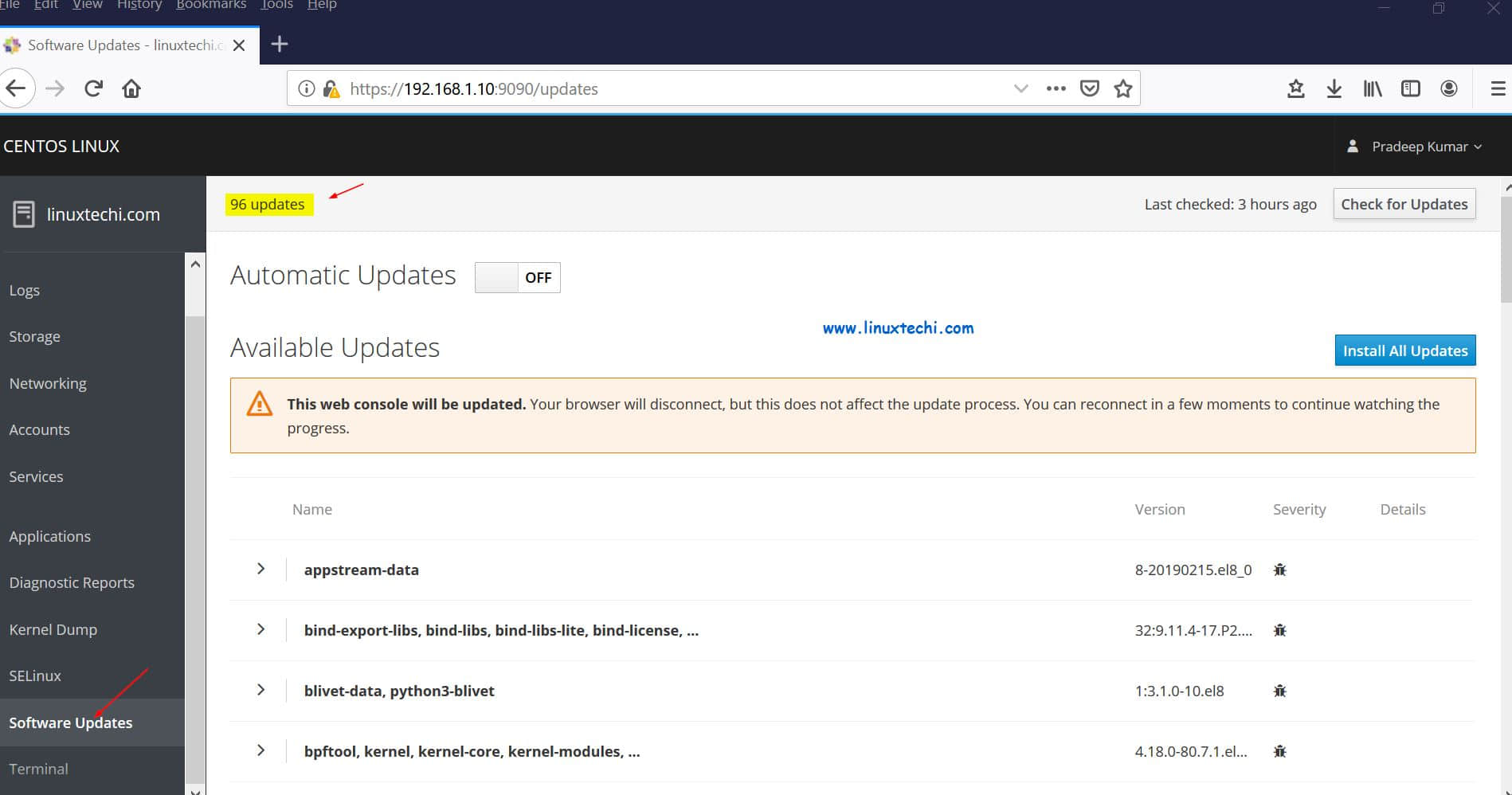
要安裝所有更新,點擊 「Install All Updates」:
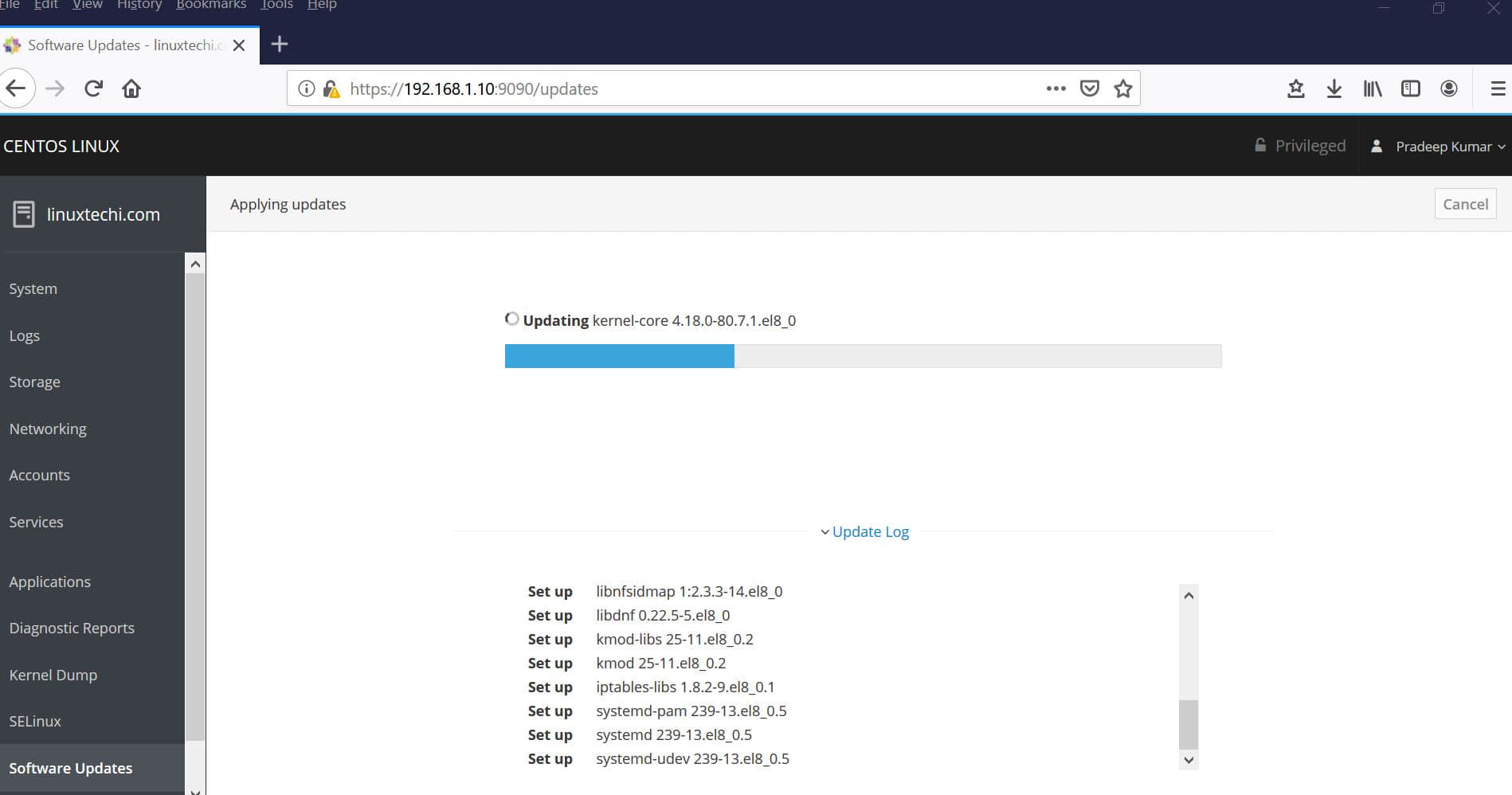
如果想要修改網路並要添加 Bond 介面和網橋,請單擊 「Networking」:
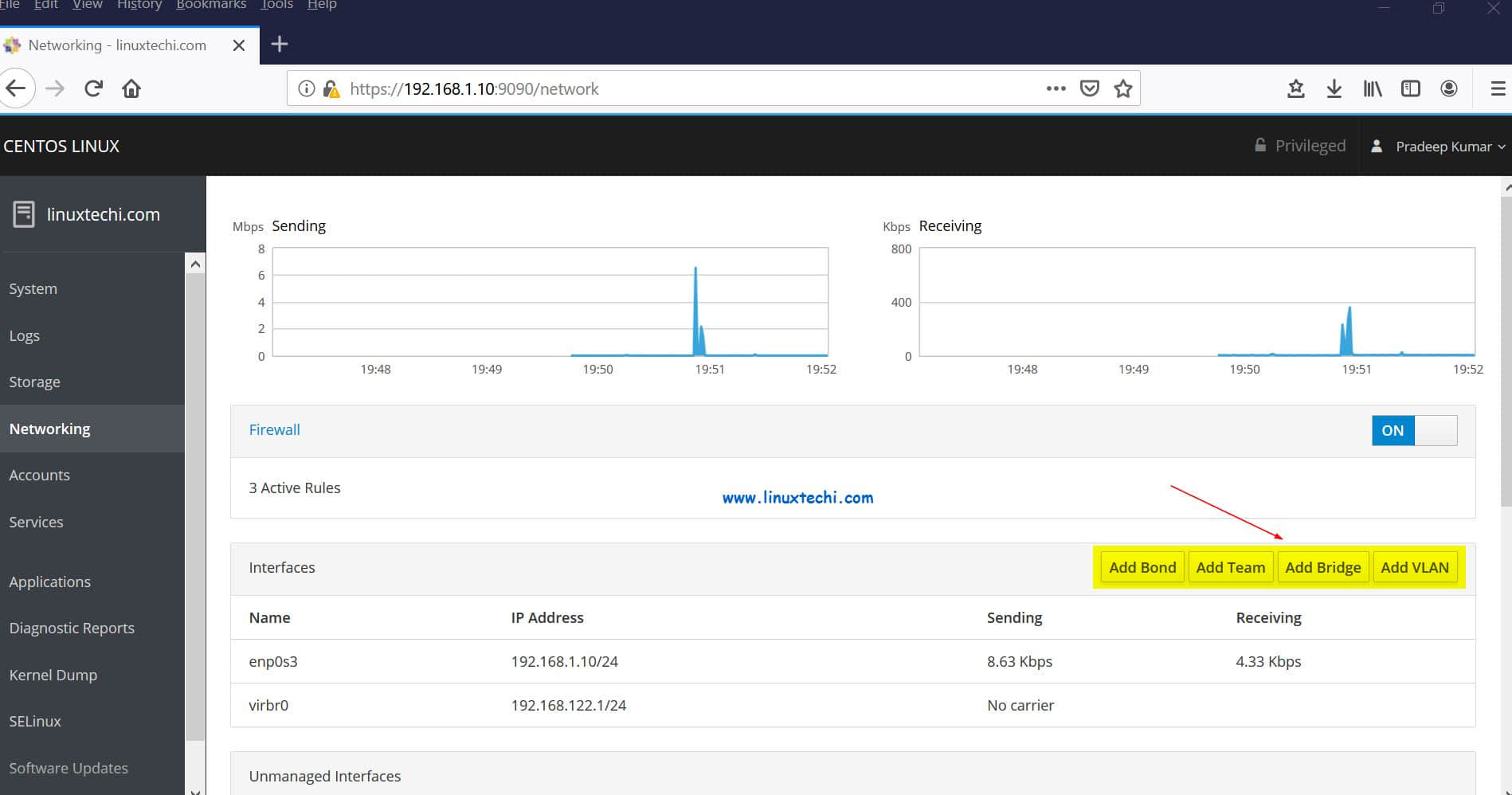
如上所見,我們有創建 Bond 介面、網橋和 VLAN 標記介面的選項。
假設我們想創建一個 br0 網橋,並要為它添加 enp0s3 埠,單擊 「Add Bridge」:
將網橋名稱指定為 br0,將埠指定為 enp0s3,然後單擊「Apply」。
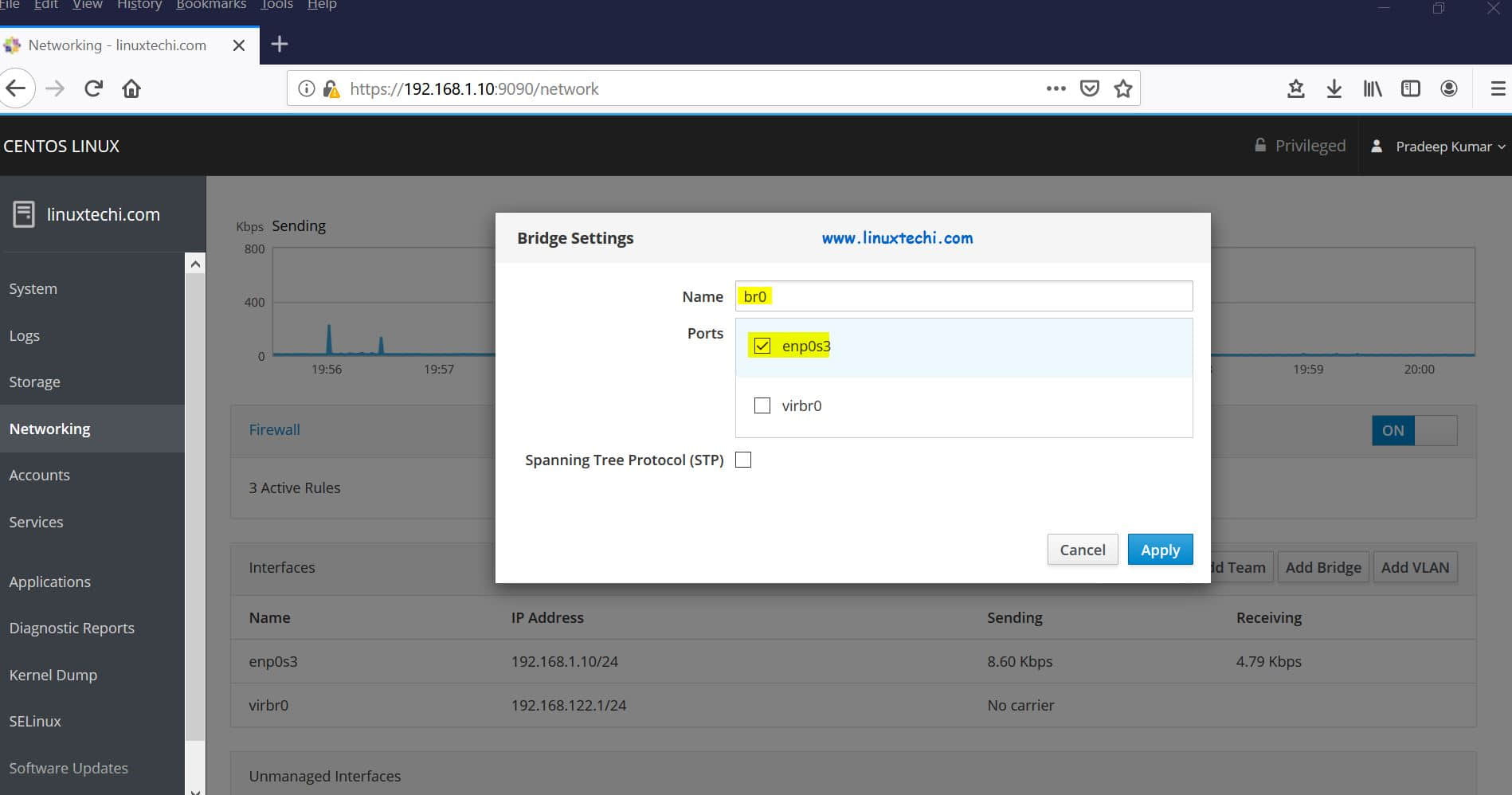
在下個頁面,我們將看到該網橋處於活動狀態,並且獲得了與 enp0s3 介面相同的 IP:
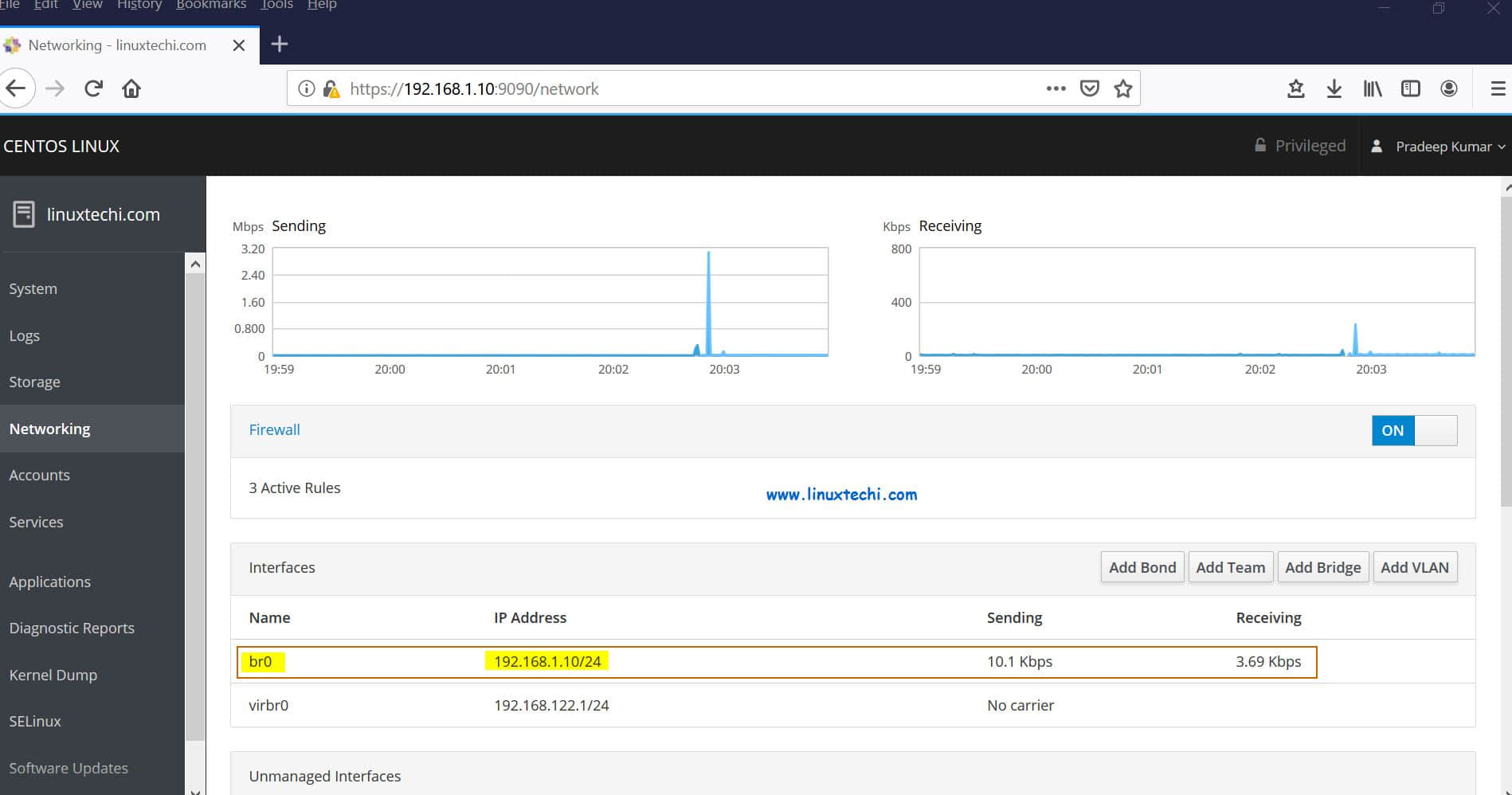
如果你想檢查系統日誌,單擊 「Logs」,我們可以根據嚴重性查看日誌:
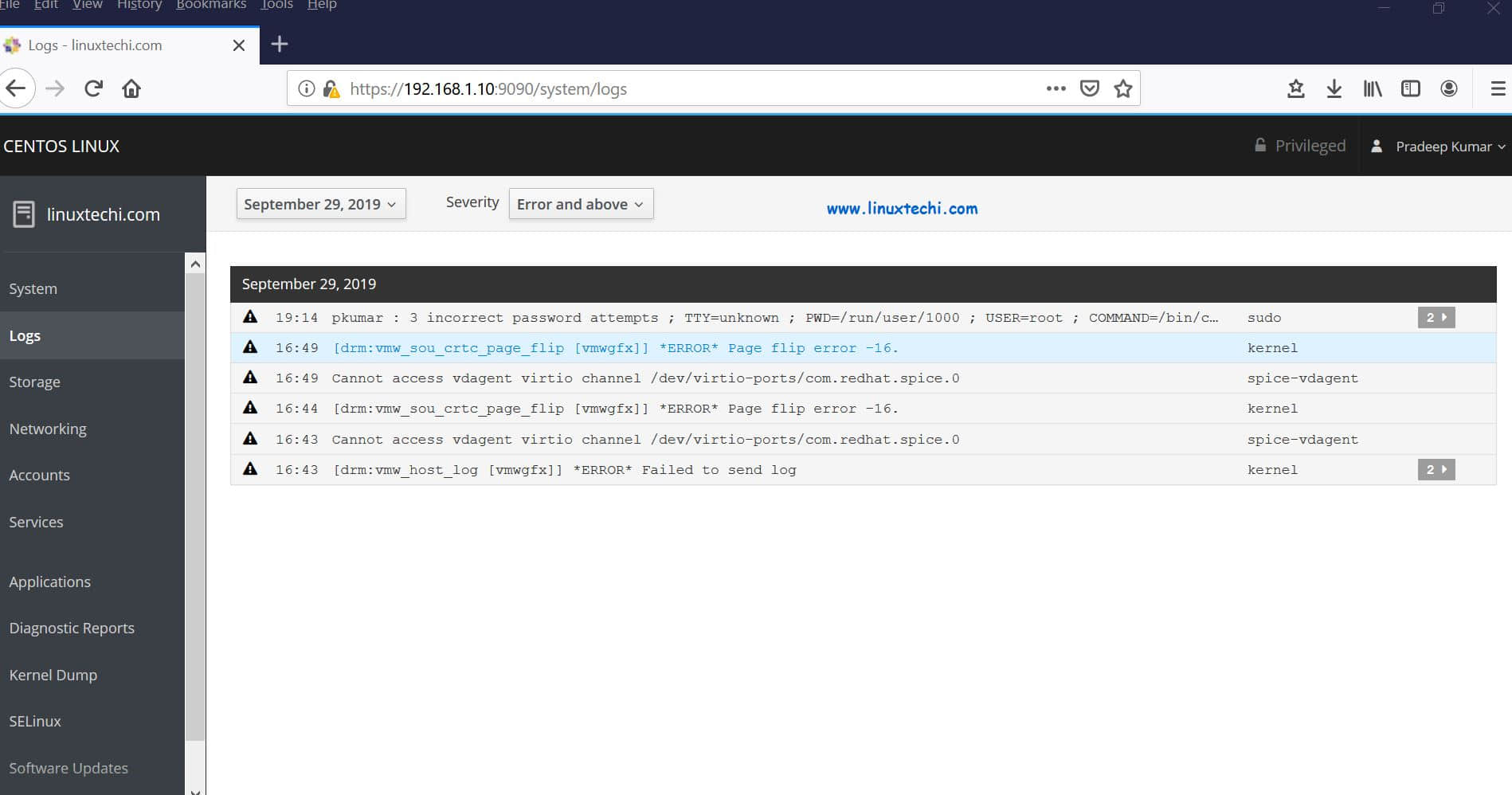
本文就是這些了,類似地,系統管理員可以使用 cockpit 的其他功能來監控和管理 CentOS 8 和 RHEL 8 伺服器。如果這些步驟可以幫助你在 Linux 伺服器上設置 cockpit,請在下面的評論欄分享你的反饋和意見。
via: https://www.linuxtechi.com/install-use-cockpit-tool-centos8-rhel8/
作者:Pradeep Kumar 選題:lujun9972 譯者:geekpi 校對:wxy
本文轉載來自 Linux 中國: https://github.com/Linux-CN/archive






















